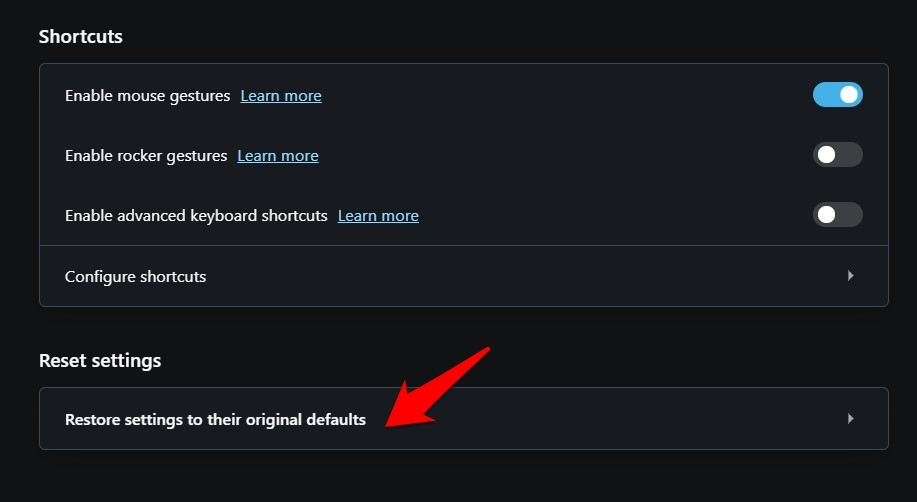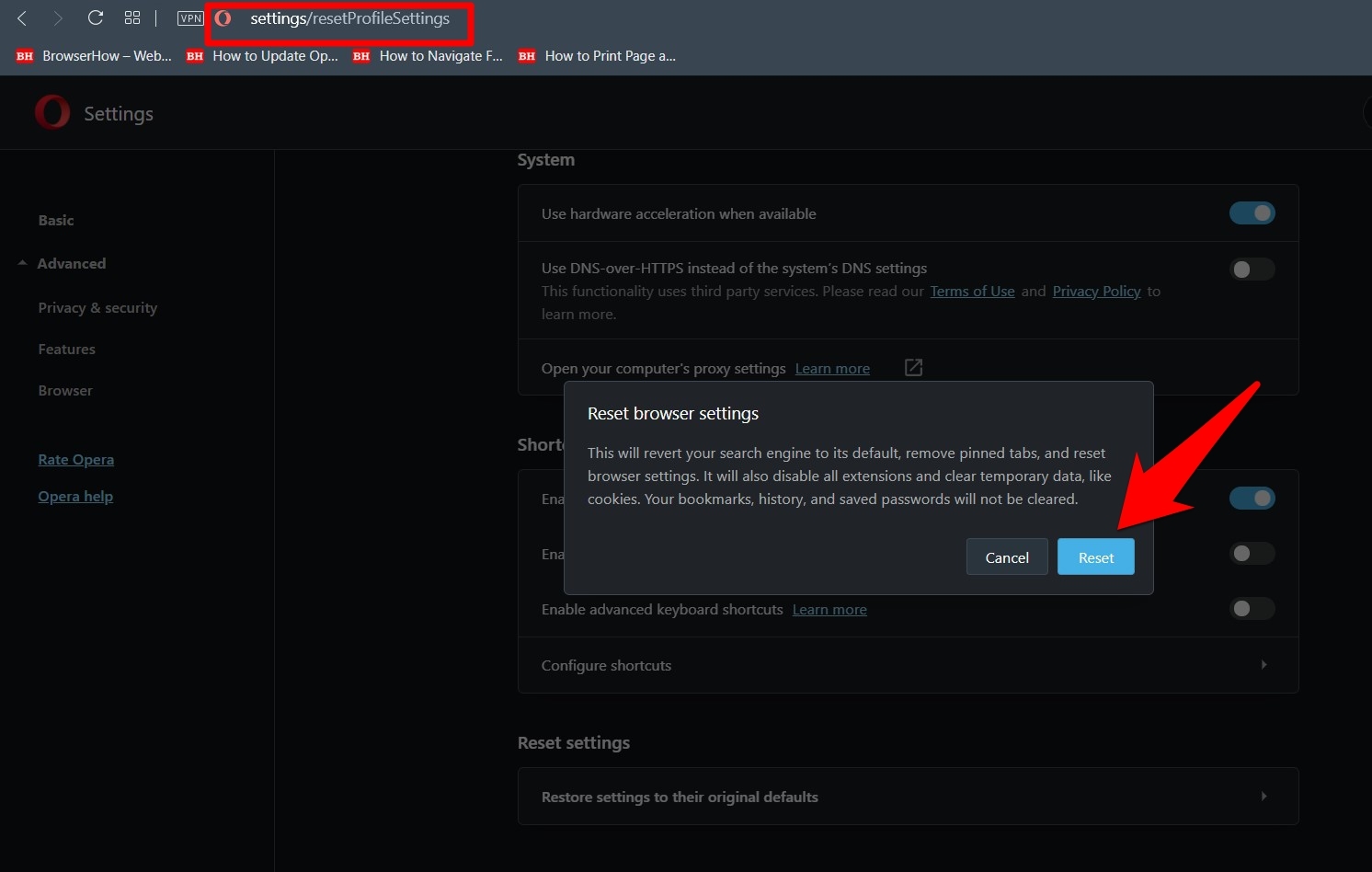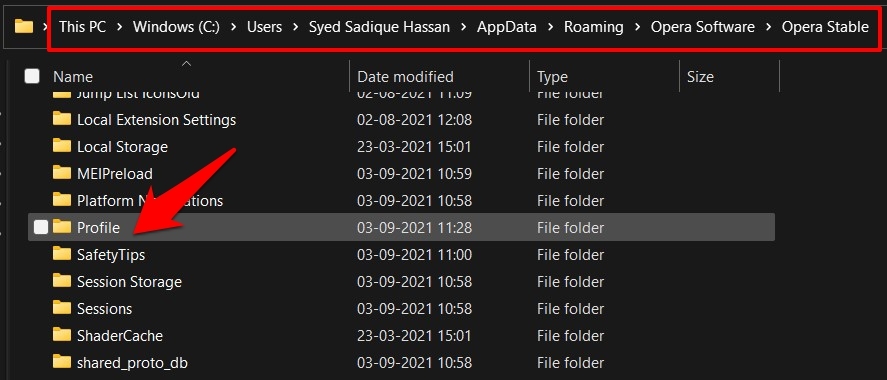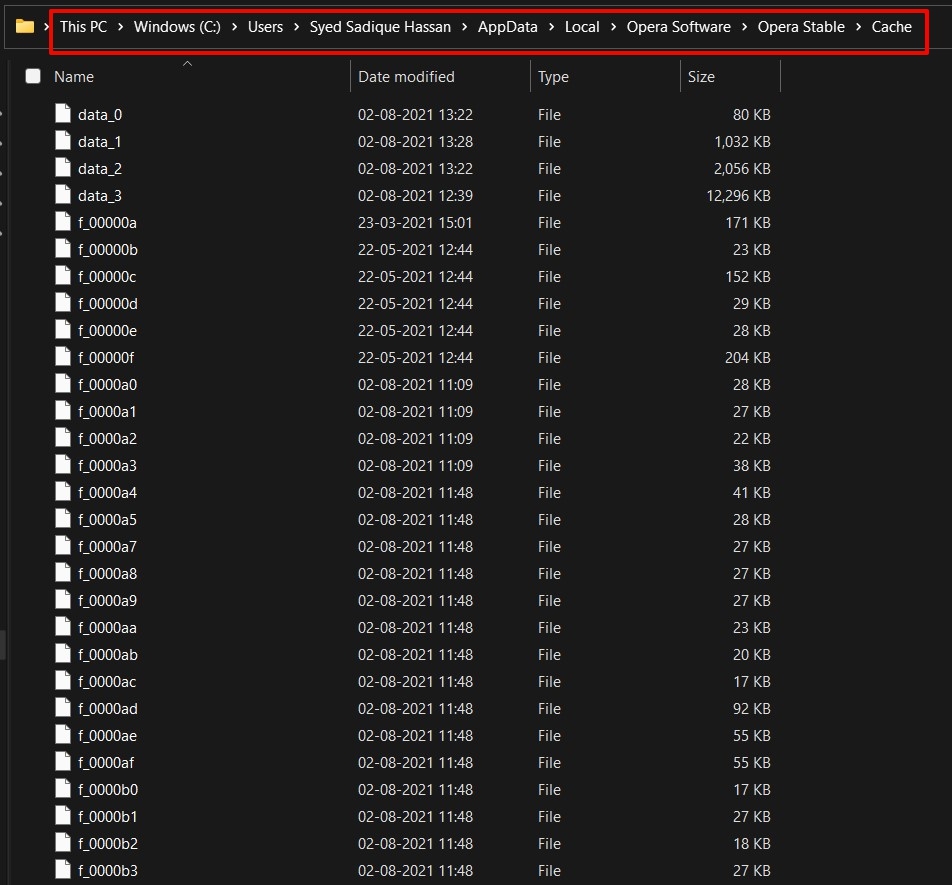Как сбросить браузер Opera на компьютере?
Браузер Opera, вероятно, является одним из лучших браузеров с богатыми функциями и настройками, которых нет в других браузерах. Он также известен своей конфиденциальностью и безопасностью. Он предлагает возможность полностью сбросить настройки браузера, а также удалить профили. Мы можем использовать встроенную опцию сброса настроек Opera, чтобы очистить данные, а также настройки, чтобы начать с нуля.
С тех пор, как несколько лет назад Opera перешла с Presto Engine на исходный код Chromium, популярность этой платформы резко выросла.
Программы для Windows, мобильные приложения, игры - ВСЁ БЕСПЛАТНО, в нашем закрытом телеграмм канале - Подписывайтесь:)
Еще одним дополнением к его развитию является то, что браузер имеет тенденцию добавлять довольно много интересных функций через регулярные промежутки времени. Это, в свою очередь, дает пользователям множество вариантов под рукой.
С другой стороны, он также иногда сталкивается с икотой. Поскольку он добавил такое количество функций, проблемы с любой из них могут нанести вред браузеру в целом.
Точно так же установленные расширения также могут конфликтовать с вашим просмотром. Аналогичным образом, если сохраненные данные профиля или файлы временного кеша будут повреждены, у вас могут возникнуть проблемы с доступом к браузеру.
Что ж, без сомнения, эти проблемы вызывают беспокойство, мягко говоря, но сброс может легко исправить их все в браузере Opera.
Связанный: Как синхронизировать данные между компьютером Opera и мобильным телефоном?
И в этом руководстве мы покажем вам, как сбросить настройки браузера Opera на компьютере.
Сброс Opera на компьютере
Имейте в виду, что сброс настроек браузера приведет к удалению всех закрепленных вкладок, восстановлению поисковой системы по умолчанию и сбросу настроек браузера к настройкам по умолчанию. Точно так же он также отключит все надстройки и удалит файлы cookie и кеш.
Перейдите к параметру сброса, когда вы исчерпали все другие обходные пути при исправлении конкретной проблемы.
С учетом сказанного, мы поделились тремя различными методами, с помощью которых вы можете сбросить настройки браузера Opera на своем компьютере. Вы можете попробовать тот, с которым вам будет удобнее иметь дело.
Меню настроек Opera
Один из самых простых способов сбросить настройки браузера Opera — использовать встроенную функцию сброса. Мы можем нажать на «Сбросить настройки», чтобы вернуться к значениям по умолчанию при новой установке.
Вот шаги, чтобы сбросить настройки браузера Opera до значений по умолчанию:
- Запустите браузер Opera на компьютере.
- Нажмите на Настройки
 расположен в левой строке меню.
расположен в левой строке меню.
- Прокрутите до раздела Advanced и щелкните, чтобы расширять варианты.
- Прокрутите вниз до раздела «Сбросить настройки».

- Нажмите «Восстановить настройки до исходных значений по умолчанию».
- Нажмите кнопку «Сброс» в диалоговом окне подтверждения.

Одна из проблем, с которыми вы можете столкнуться с этим подходом, заключается в том, что он требует полного взаимодействия с браузером. И поскольку большинство пользователей обычно выбирают этот подход, когда их браузер не работает в соответствии с ожидаемыми характеристиками, выполнение этих шагов в среде браузера в его текущем состоянии может оказаться сложной задачей.
Сбросить настройки профиля
Это самый короткий и простой способ сброса настроек браузера, для выполнения которого требуется пара секунд.
Вот шаги, чтобы сбросить настройки профиля в браузере Opera:
- Запустите браузер Opera на компьютере.
- Скопируйте и вставьте местоположение сброса настроек профиля в адресную строку. Opera: // settings / resetProfileSettings
- Нажмите кнопку «Сброс» во всплывающем окне подтверждения.

Благодаря подходу в один клик и минимальному взаимодействию с браузером, он обычно предпочитается многими пользователями.
Удалить профиль Opera вручную
В отличие от вышеупомянутых методов, вам не нужно общаться с браузером даже на некоторое время. Мы будем вручную удалять ваш профиль Opera и связанные с ним файлы кеша, даже не запуская браузер.
Примечание: это будет работать только на ПК с Windows.
Вот шаги, чтобы вручную удалить данные профиля Opera:
- Закройте и выйдите из браузера Opera.
- Нажмите сочетание клавиш Win + E, чтобы запустить проводник на ПК.
- Скопируйте и вставьте местоположение данных приложения Opera Roaming App в адресную строку и нажмите клавишу Enter (не забудьте изменить Имя пользователя) .C: Users UserName AppData Roaming Opera Software Opera Stable.
- Откройте папку профиля в этом каталоге.

- Удалите все файлы в каталоге профиля.
- Затем перейдите в расположение локальных данных приложения Opera (снова измените имя пользователя соответствующим образом) .C: Users UserName AppData Local Opera Software Opera Stable
- Удалите папку Cache из этого места.

Хотя этот метод может потребовать максимальных усилий из всех трех, упомянутых здесь, он единственный, который может пригодиться, если вы не можете взаимодействовать с браузером даже для незначительных задач.
Связанный: Как просмотреть кэш и место для хранения на компьютере Opera?
Итог: сбросить браузер Opera
Мы завершаем руководство о том, как сбросить настройки браузера Opera. Мы разделили три разных метода для одного и того же.
Второй способ прямого копирования и вставки настроек профиля сброса в адресную строку является наиболее простым.
С другой стороны, третий метод будет наиболее полезным, если браузер не отвечает. В случае MacOS вам следует подумать о переустановке браузера Opera.
Связанный: Браузер Opera против Mozilla Firefox: что лучше?
На этом мы завершаем это руководство по сбросу настроек браузера Opera и данных профиля. Если у вас есть какие-либо вопросы, дайте нам знать. Не могли бы вы поделиться, если что-то еще сработало для вас?
Наконец, вот рекомендуемые веб-браузеры для вашего компьютера и мобильного телефона, которые вам стоит попробовать.
Если у вас есть какие-либо мысли о том, как сбросить браузер Opera на компьютере? Тогда не стесняйтесь заглядывать в поле для комментариев ниже. Если вы найдете эту статью полезной, рассмотрите возможность поделиться ею со своей сетью.
Программы для Windows, мобильные приложения, игры - ВСЁ БЕСПЛАТНО, в нашем закрытом телеграмм канале - Подписывайтесь:)